Come riparare un touchscreen dell’iPhone che non funziona correttamente
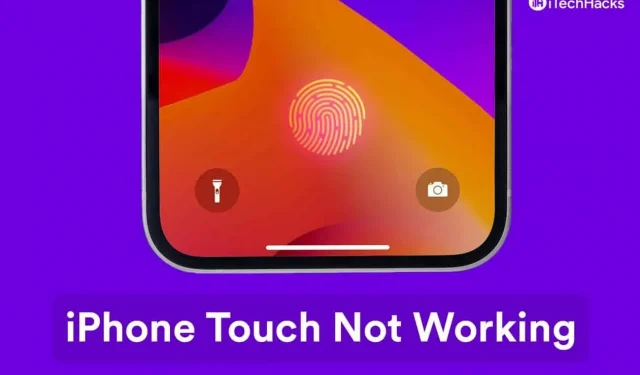
Questo è un momento preoccupante quando il touch screen dell’iPhone non funziona nell’ultima versione di iOS 16. Molti proprietari di iPhone hanno riferito che il dispositivo ignorava l’input tattile e rispondeva in modo intermittente. Alcuni proprietari hanno ipotizzato che la custodia e la protezione dello schermo siano la ragione principale di ciò. Dobbiamo prendere in considerazione alcuni punti e quindi risolvere il problema del touch screen.
Contenuto:
- 1 Perché il touch screen dell’iPhone non funziona nell’ultimo aggiornamento iOS
- 2 Risolto il problema con il touchscreen dell’iPhone che non funziona su iPhone
- 3 Risultato
Perché il touch screen dell’iPhone non funziona nell’ultimo aggiornamento iOS
Un sondaggio Plaxo mostra che il 33% dei consumatori perde il proprio dispositivo o rompe lo smartphone. In un altro rapporto, SquareTrade ha riferito che gli americani rompono 50 milioni di schermi di telefoni ogni anno, il che equivale a circa 3,5 miliardi di dollari di costi di sostituzione. Non mi sorprenderebbe se la maggior parte dei lettori avesse una piccola o grande crepa nel display del proprio iPhone.
Avevo un iPhone 4 con un vetro rotto, ma il tocco era reattivo e poteva svolgere le attività quotidiane. Diamo un’occhiata ad alcuni motivi per cui il touch screen del tuo smartphone ha problemi a registrare l’input.
- danno fisico
- Errore software
- iOS mal configurato
- Accessori
- Interferenza da detriti e particelle di polvere
- Servizio
Contatta un Centro assistenza Apple se il touch screen non funziona dopo aver applicato le soluzioni. Leggi l’intero tutorial, quindi applica le soluzioni.
Risolto il problema con il touchscreen dell’iPhone che non funziona su iPhone
Abbiamo citato alcuni avvertimenti, quindi non continuare a provare soluzioni mentre leggi la guida.
Riavvia il tuo iPhone
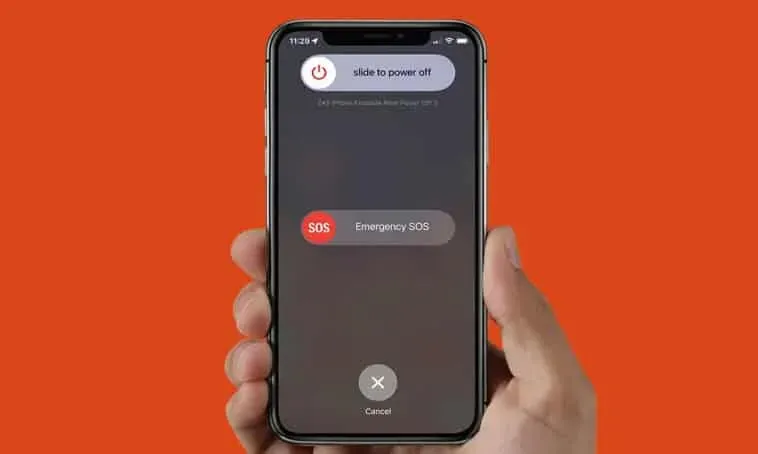
Milioni di smartphone non dormono abbastanza e continuano a funzionare in modalità standby per mesi. Non abbasso il mio dispositivo smart da settimane e ho deciso di lasciarlo riposare per qualche minuto. I produttori sono consapevoli del comportamento degli utenti e hanno attrezzato l’hardware per affrontare lo stress.
È necessario tenere presente che i dispositivi intelligenti sono una combinazione di software e hardware. L’iPhone ha bisogno di riposare per alcuni minuti alla settimana in modo che possa perdere file temporanei e i componenti interni possano riposare. Spegni il tuo iPhone e lascialo da parte per alcuni minuti, quindi riaccendilo.
Lascia che ti mostri un altro modo se il pulsante di sospensione/riattivazione o il pulsante laterale non funziona.
- Apri l’app Impostazioni.
- Tocca l’opzione Generale.
- Scorri verso il basso e tocca il pulsante Disattiva.
- Scorri il pulsante di accensione verso destra per spegnere il tuo dispositivo iOS.
Lascia riposare il tuo dispositivo iOS per cinque minuti.
- Collegare il cavo di ricarica e collegare l’alimentatore per riattivare il telefono.
Il tuo iPhone si riattiva automaticamente e non richiede l’intervento del pulsante laterale. L’ibernazione periodica migliora le prestazioni consentendo al software di scaricare i file temporanei e quindi eseguire nuovamente i driver.
Pulisci l’iPhone
Potresti aver letto da qualche parte che ci sono più germi sugli smartphone che sui sedili del water. Il tuo dispositivo iOS accumula polvere, detriti e batteri nocivi dopo mesi di utilizzo. Non prenderlo alla leggera e pulire il dispositivo con un panno asciutto.
Non dovresti prendere un panno a caso dall’armadio e pulire il dispositivo. Adottare le misure necessarie per prevenire danni e i proprietari di dispositivi dovrebbero evitare danni liquidi. Consentitemi di condividere un paio di suggerimenti che utilizzo per pulire il mio iPhone o qualsiasi altro smartphone nella mia collezione.
A. Prendi un panno in microfibra asciutto.
Non acquistare costosi panni in microfibra online, puoi acquistarli per meno di $ 1 nei negozi vicini.
B. Non utilizzare liquidi per rimuovere macchie più ostinate come l’acqua.
La maggior parte delle officine ha alcol isopropilico al 99%. Ho fatto riparare il mio telefono qualche giorno fa e l’ingegnere l’ha pulito con l’alcol.
Dovresti ottenere alcol isopropilico al 99% dal tuo negozio locale ed è bello averlo nella tua dispensa. Non preoccuparti dei prezzi online perché puoi ottenere lo stesso prodotto nel tuo negozio locale a un prezzo simbolico.
C. Riparare il vetro.
Un terzo di un iPhone si rompe ogni anno e il 15% di loro lo utilizza ancora con lo schermo rotto. Non applicare soluzioni liquide su uno schermo rotto e dovresti evitare il contatto con il liquido anche se lo schermo presenta una piccola crepa.
Vetro dell’iPhone rotto
Io stesso avevo uno smartphone rotto, ma ho fatto sostituire il vetro per $ 16 in un negozio di terze parti. Contatta un tecnico di terze parti di fiducia e chiedi loro di sostituire il vetro se il touchscreen e il display funzionano.
Naturalmente, puoi richiedere una garanzia Apple Care+ per sostituire il tuo schermo rotto. Molti consumatori non hanno optato per il servizio Care+ e la garanzia del dispositivo è scaduta. Il centro di assistenza Apple addebita un importo ridicolo per la riparazione di una parte rotta, quindi puoi rivolgerti a officine di riparazione di terze parti per chiedere aiuto.
Tuttavia, dovresti fare attenzione poiché le officine di riparazione di terze parti sono famose per aver rubato parti originali dal dispositivo. Milioni di persone hanno affrontato il problema e un portavoce esterno giustifica l’azione dicendo “fa parte del business”. In generale, è possibile sostituire il vetro se il display e le funzioni touch funzionano.
Rimuovere la custodia e la pellicola protettiva
Apple non spedisce iPhone con una protezione per lo schermo compatibile. I proprietari di nuovi smartphone devono fare affidamento sul mercato per fornire vetro temperato per il modello.
Sfortunatamente, il vetro temperato non esegue test approfonditi sul prodotto e vogliono monetizzarlo il prima possibile. Non c’è una fase di test e ti ritroverai con una protezione per lo schermo e una custodia che pone problemi con il tocco capacitivo.
Rimuovi il vetro temperato e la cover/custodia dal tuo iPhone, quindi riavvia il dispositivo. Il sensore del telefono dovrebbe funzionare senza problemi e non avrà più problemi a registrare l’input. Leggi le recensioni dei clienti verificate e aggiungi il vetro temperato al tuo carrello.
Regola le impostazioni della sensibilità al tocco 3D
La sensibilità alla luce determina la pressione sul display e potrebbe rifiutare alcuni input. iPhone è utilizzato da milioni di utenti in tutto il mondo, quindi hai opzioni di sensibilità al tocco 3D. Puoi regolare le impostazioni di sensibilità nel software iOS e trovare il giusto valore di pressione per il tuo ambiente.
- Tocca l’app Impostazioni.
- Seleziona l’impostazione Accessibilità.
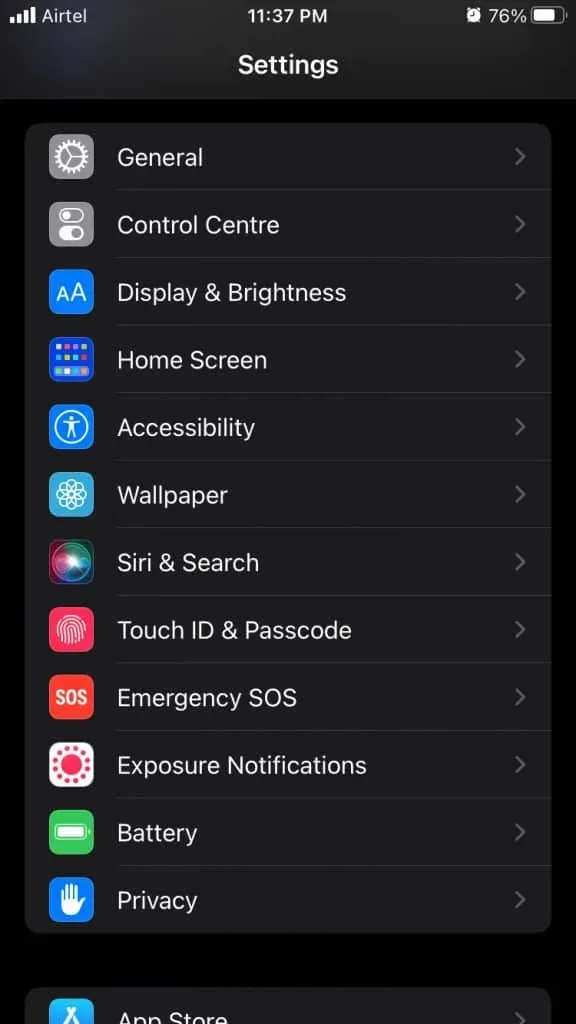
- “Tocca” l’opzione sulla prima riga e tocca per visualizzare di più.
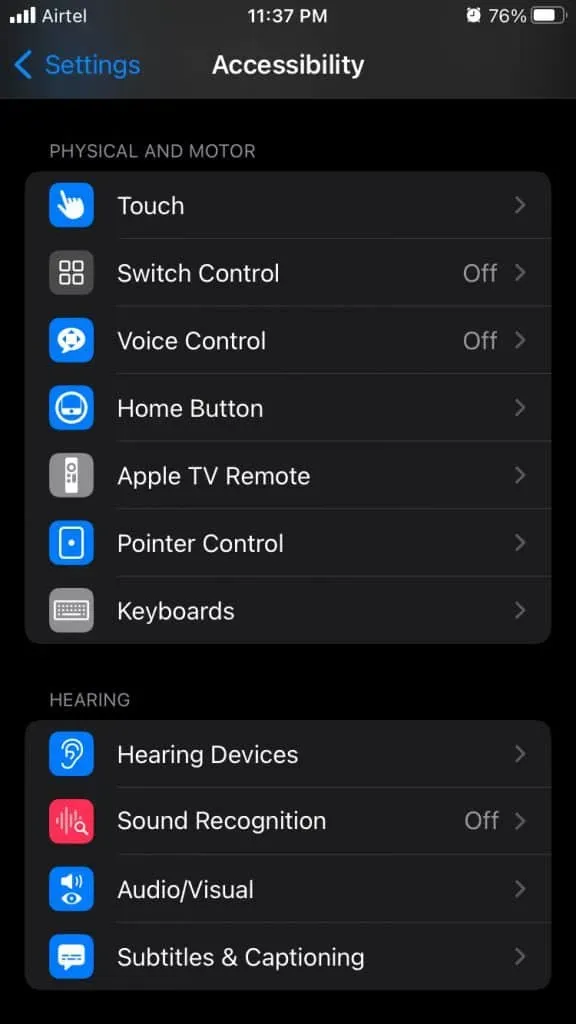
- Seleziona le opzioni “3D e Haptic Touch”.
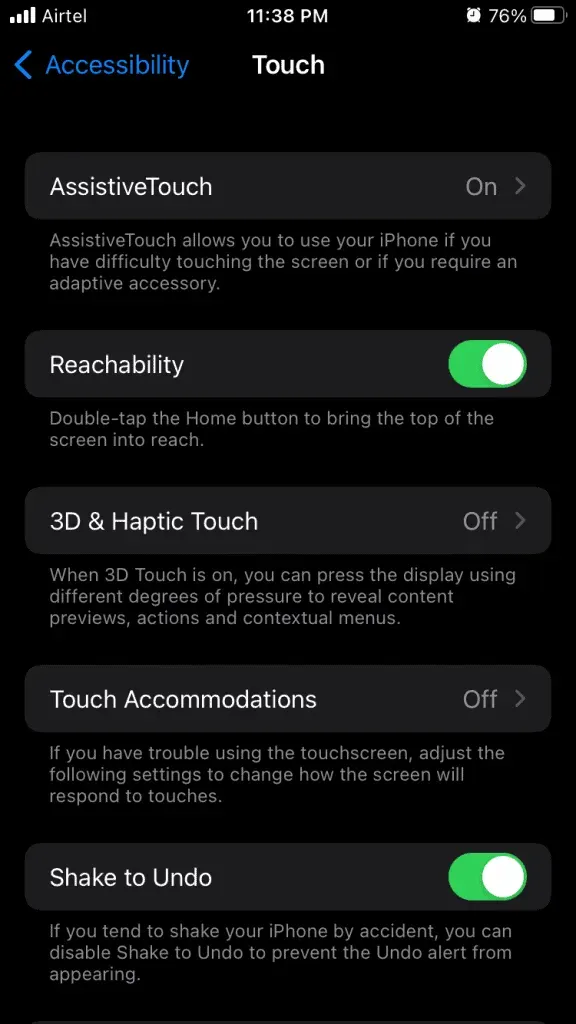
- È possibile aumentare la sensibilità del tocco 3D da Leggero, Medio e Duro.
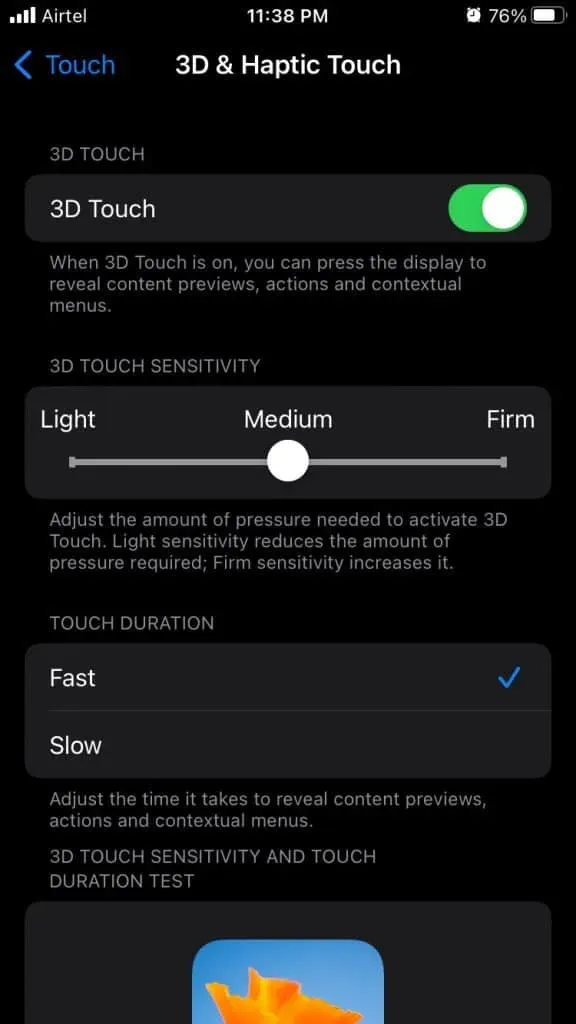
Il software iOS ha come impostazione predefinita la sensibilità 3D Touch media e passa a hard per ottenere i migliori risultati. Puoi tornare in qualsiasi momento per ripristinare le impostazioni in modo da non perdere funzionalità importanti.
Memoria interna gratuita
Apple si vanta della combinazione di software e hardware, e in una certa misura questo è vero. Molti sistemi operativi Linux (LTS) sono ottimizzati come software iOS. Dubito fortemente che incontrerai mai problemi di prestazioni a meno che questa non sia l’ultima versione degli sviluppatori ufficiali.
Libera la memoria interna se disponi di uno di questi dispositivi con ROM da 32 GB/64 GB. Innanzitutto, trova ciò che occupa la maggior parte della memoria, quindi elimina i file non necessari dal dispositivo.
- Apri “Impostazioni” dalla schermata principale.
- Tocca l’opzione Generale.
- Seleziona “Archiviazione iPhone” per continuare.
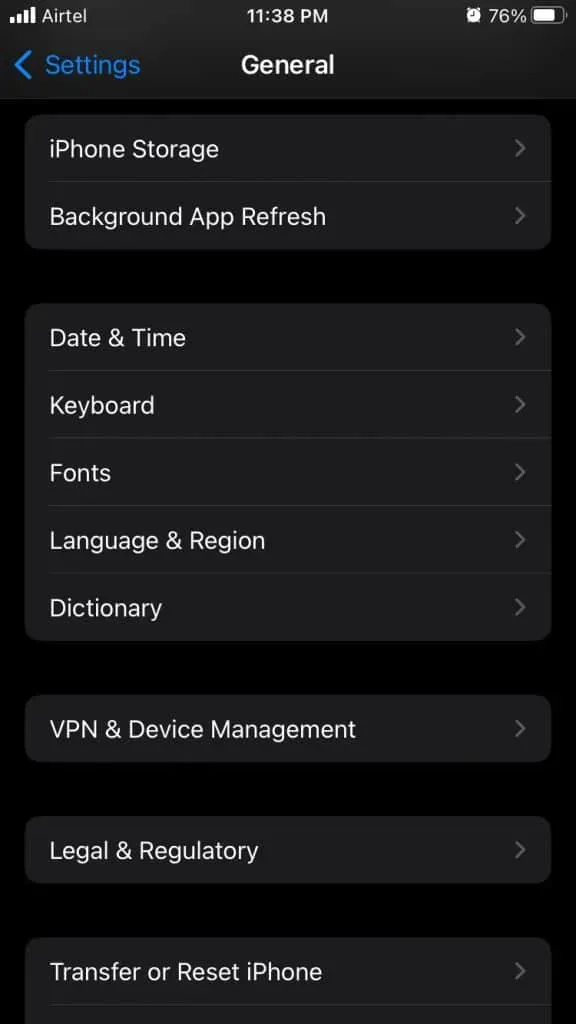
- Trova un’app o un supporto sul tuo smartphone che occupa molta memoria.
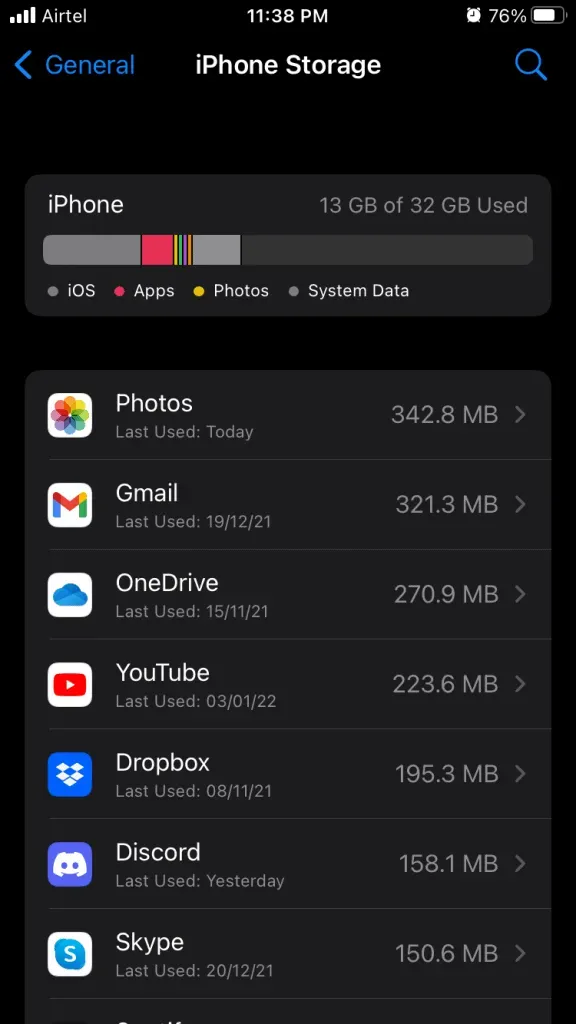
- Elimina i file non necessari dal tuo dispositivo.
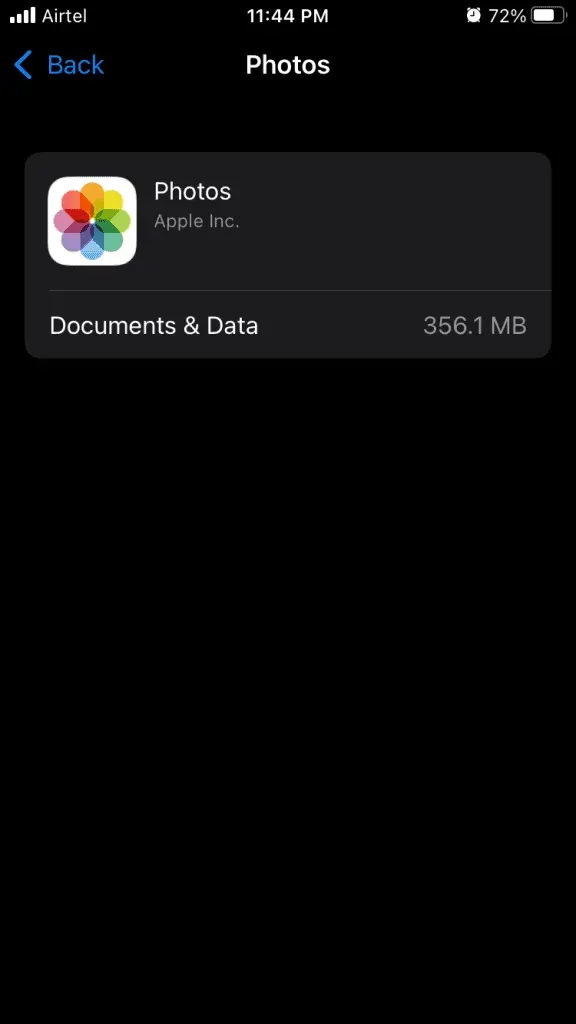
La memoria interna deve avere almeno 2 GB di spazio libero. È un peccato che Apple venda 64 GB senza espansione della scheda SD nei modelli entry-level. iOS utilizza la memoria interna e aiuta il software a gestire meglio la RAM.
Software di ripristino iOS
Il ripristino delle impostazioni di fabbrica esiste dai tempi dei normali telefoni ed è stata un’opzione efficace per i telefoni cellulari Java. Per fortuna, iPhone OS 1 ha un’opzione per ripristinare il software e gli sviluppatori ufficiali sono andati avanti.
Usa iTunes o Finder (Mac) per eseguire il backup dei dati nella memoria locale. Ho saltato il backup di iCloud e puoi eseguire il backup dei dati nell’archivio cloud se non ha limiti. Carica il tuo iPhone e mantieni la batteria carica almeno all’85%.
- Apri “Impostazioni” dalla schermata principale.
- Tocca l’opzione Generale.
- Fai clic su Trasferisci e ripristina iPhone dal basso.
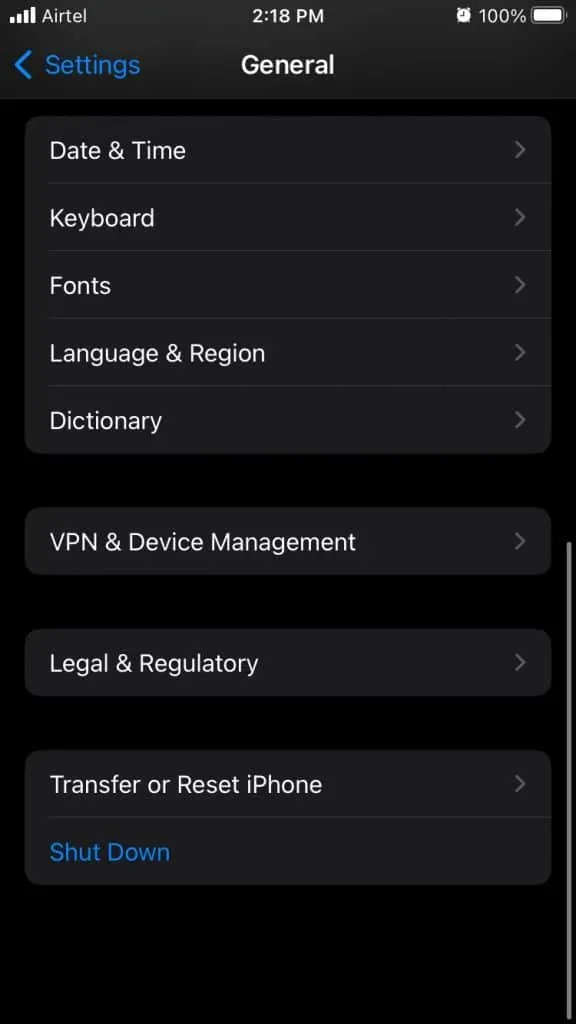
- Fare clic sul pulsante “Ripristina”.
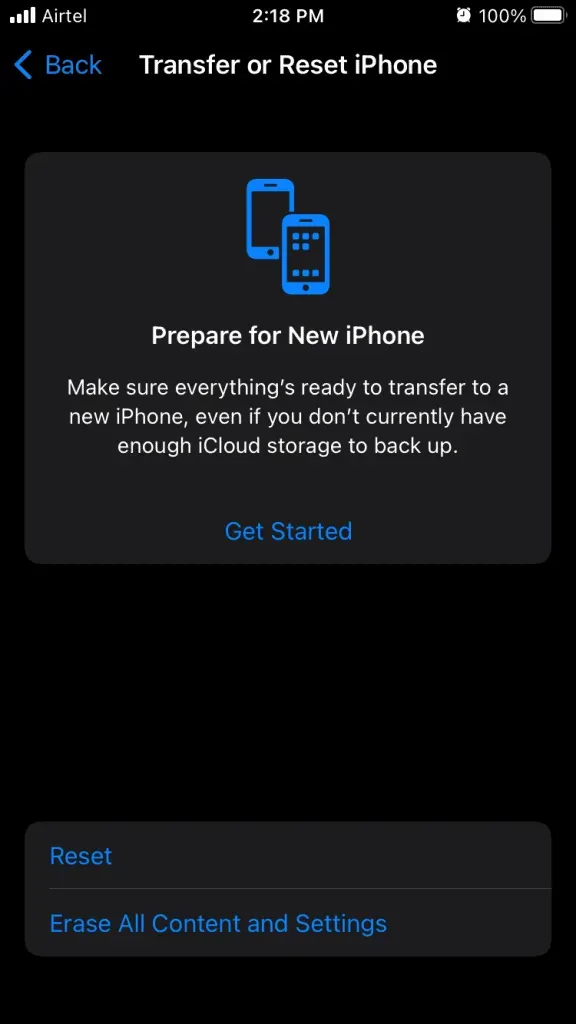
- Fare clic su Ripristina tutte le impostazioni.
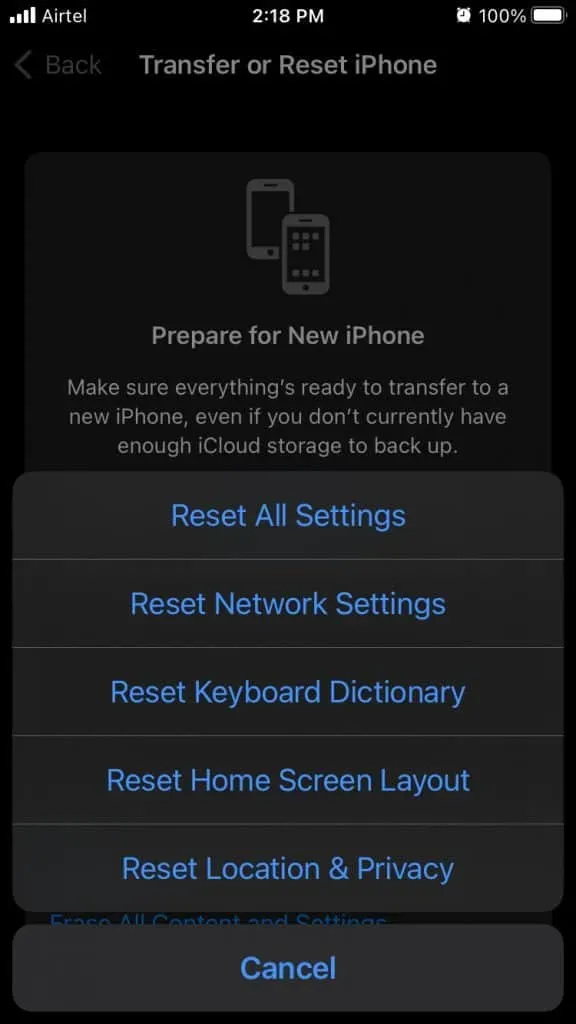
- Passa attraverso il protocollo di sicurezza.
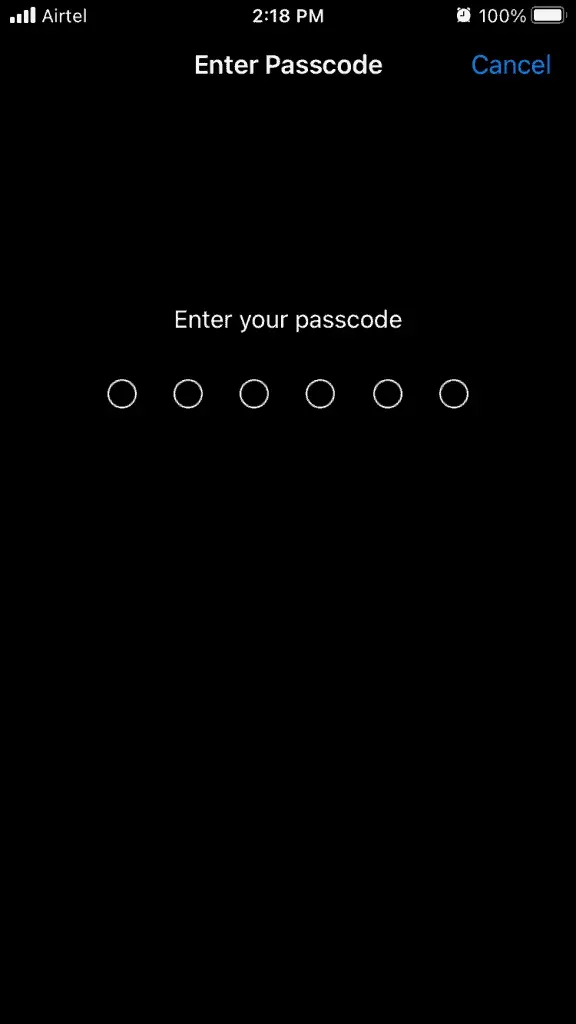
- Fare clic su “Ripristina tutte le impostazioni” per avviare il processo di ripristino.
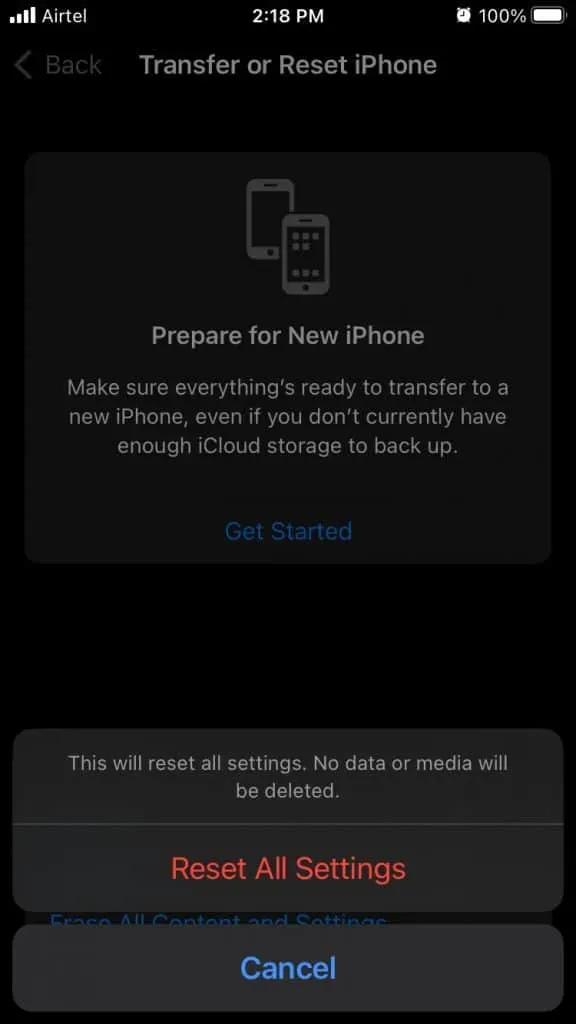
Il tuo iPhone si riavvierà e ti mostrerà una barra di avanzamento con il logo Apple. Ora devi sederti e attendere il completamento del processo di ripristino. Non è necessario configurare il software da zero, ma si perderanno i dati dell’utente.
Reinstallare il software iOS
Chiedo sempre ai lettori di reinstallare il firmware iOS e questo è efficace per risolvere molti problemi relativi al software. Ovviamente non ti stiamo chiedendo di evitare danni a livello hardware, ma puoi considerarlo come ultima risorsa.
Nota. Devi ricordare le credenziali del tuo ID Apple in modo da non diventare la prossima vittima di un blocco iCloud.
Passaggio n. 1: backup dei dati
Imploro tutti di eseguire il backup su computer Windows o Mac e account iCloud. La memoria interna dell’iPhone verrà cancellata e i dati salvati verranno eliminati definitivamente. Prenditi il tuo tempo ed esegui il backup nell’archivio locale o nel cloud.
Passaggio n. 2: metti l’iPhone in modalità di recupero
Segui la guida qui sotto per mettere il tuo iPhone in modalità di ripristino.

iPhone 8 o successivo:
- Premi il pulsante di aumento del volume e rilascialo rapidamente.
- Premi il pulsante di riduzione del volume e rilascialo rapidamente.
- Tieni premuto il pulsante laterale fino a quando il logo Apple non appare sullo schermo.
La tecnica della modalità di ripristino funziona con iPhone con Face ID e SE (2a generazione).
Serie iPhone 7:
- Tieni premuti contemporaneamente i pulsanti Sleep/Wake e Volume giù.
- Non rilasciare il pulsante fino a quando la modalità di ripristino non viene visualizzata sullo schermo.
Questa guida si applica ai modelli iPhone 7 e 7 Plus.
iPhone 6S o precedente:
Condividerò un trucco che avvierà l’iPhone direttamente in modalità di ripristino.
- Spegni il tuo dispositivo iOS.
- Collega il cavo di illuminazione al tuo PC o Mac Windows 11.
- Apri iTunes su Windows e Finder su Mac.
- Tieni premuto il pulsante Home e collega il cavo di illuminazione.
- Non rilasciare il pulsante Home fino a quando non viene visualizzata la modalità di ripristino sullo schermo.
Puoi riportare il dispositivo al software iOS tenendo premuto il pulsante laterale per alcuni secondi e rilasciandolo quando il logo Apple appare sullo schermo.
Passaggio 3: ripara il software iOS
Avrai bisogno di una connessione Internet senza limiti di larghezza di banda e di un computer Windows/Mac con iTunes installato. L’ultima versione di macOS Catalina è integrata con iTunes nell’app Finder.
- Apri iTunes.
- Fai clic su “Ripristina” e iTunes rileverà l’iPhone in modalità di ripristino.
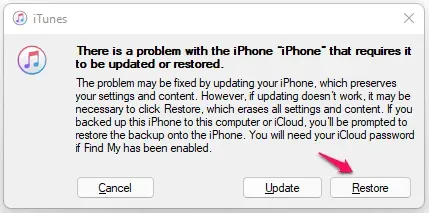
- Fare clic sull’opzione “Ripristina e aggiorna”.
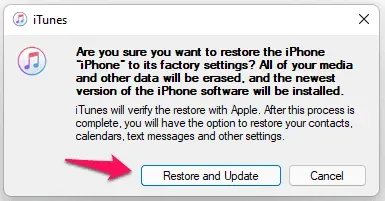
Non è più necessario intervenire e concedersi una tazza di caffè. iTunes scaricherà il file IMG dai server e nel frattempo ripulirà la memoria interna. Dovresti sederti e rilassarti finché il software iOS non viene ripristinato correttamente.
Linea di fondo
Trova un Centro assistenza Apple nella tua zona e parlagli del fatto che il touchscreen del tuo iPhone non funziona sull’ultimo iOS 15. Fai sostituire il display presso un Centro assistenza Apple Care+. Ti consiglierei di rivolgerti a un negozio di terze parti di fiducia per soluzioni sostitutive più economiche. Facci sapere quale soluzione ti ha aiutato a risolvere i problemi del touchscreen del tuo iPhone nella sezione commenti qui sotto.



Lascia un commento